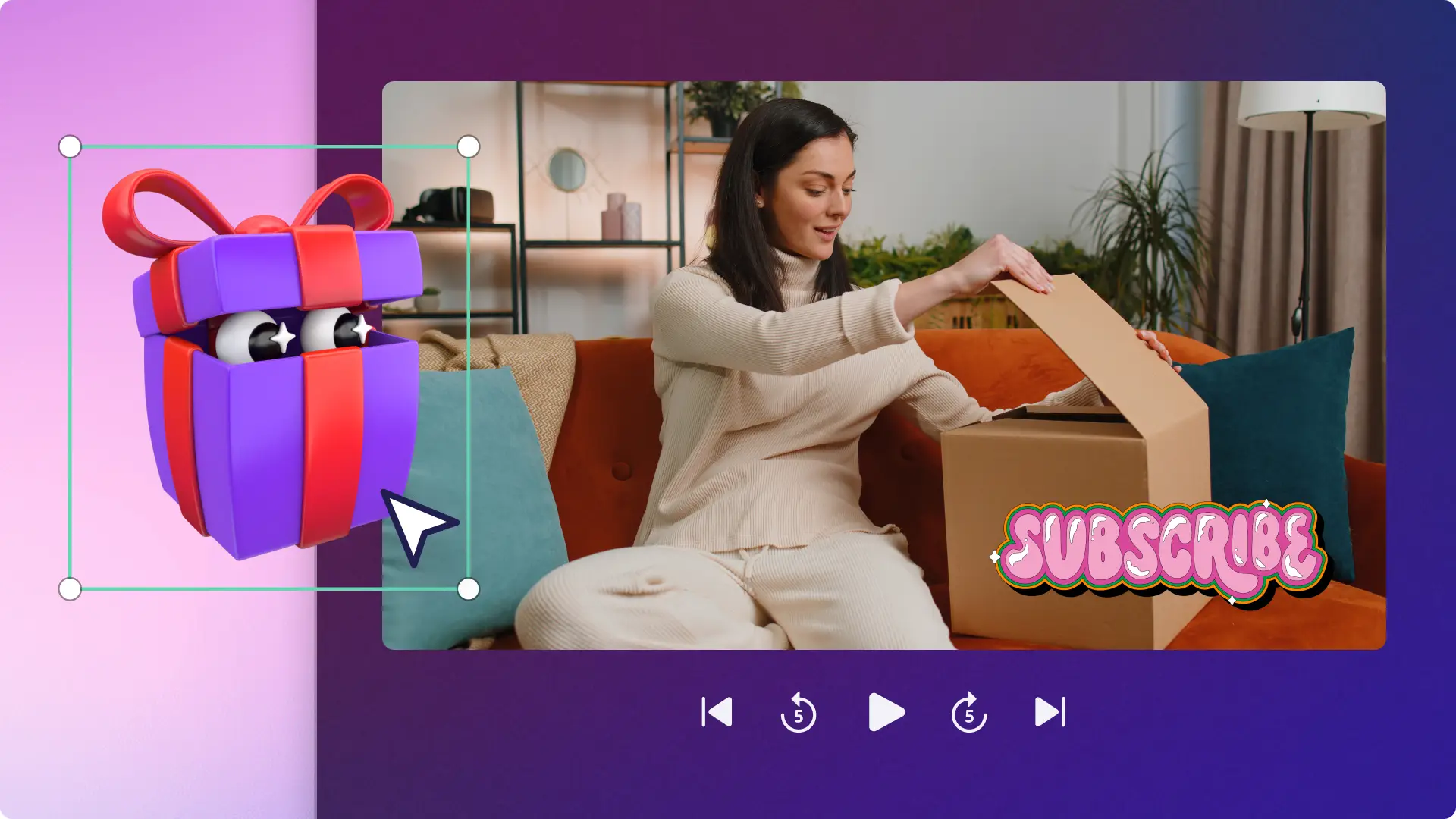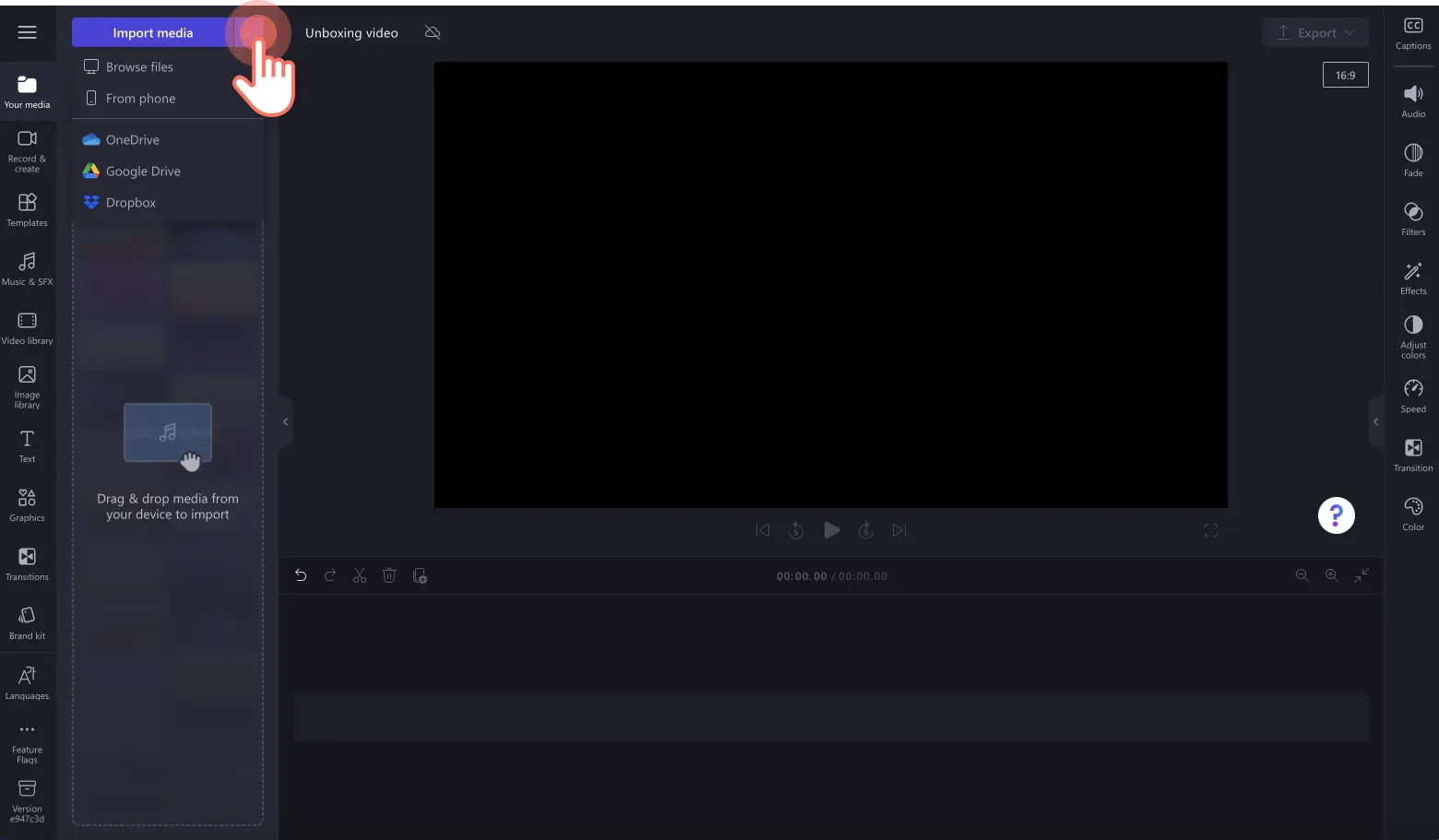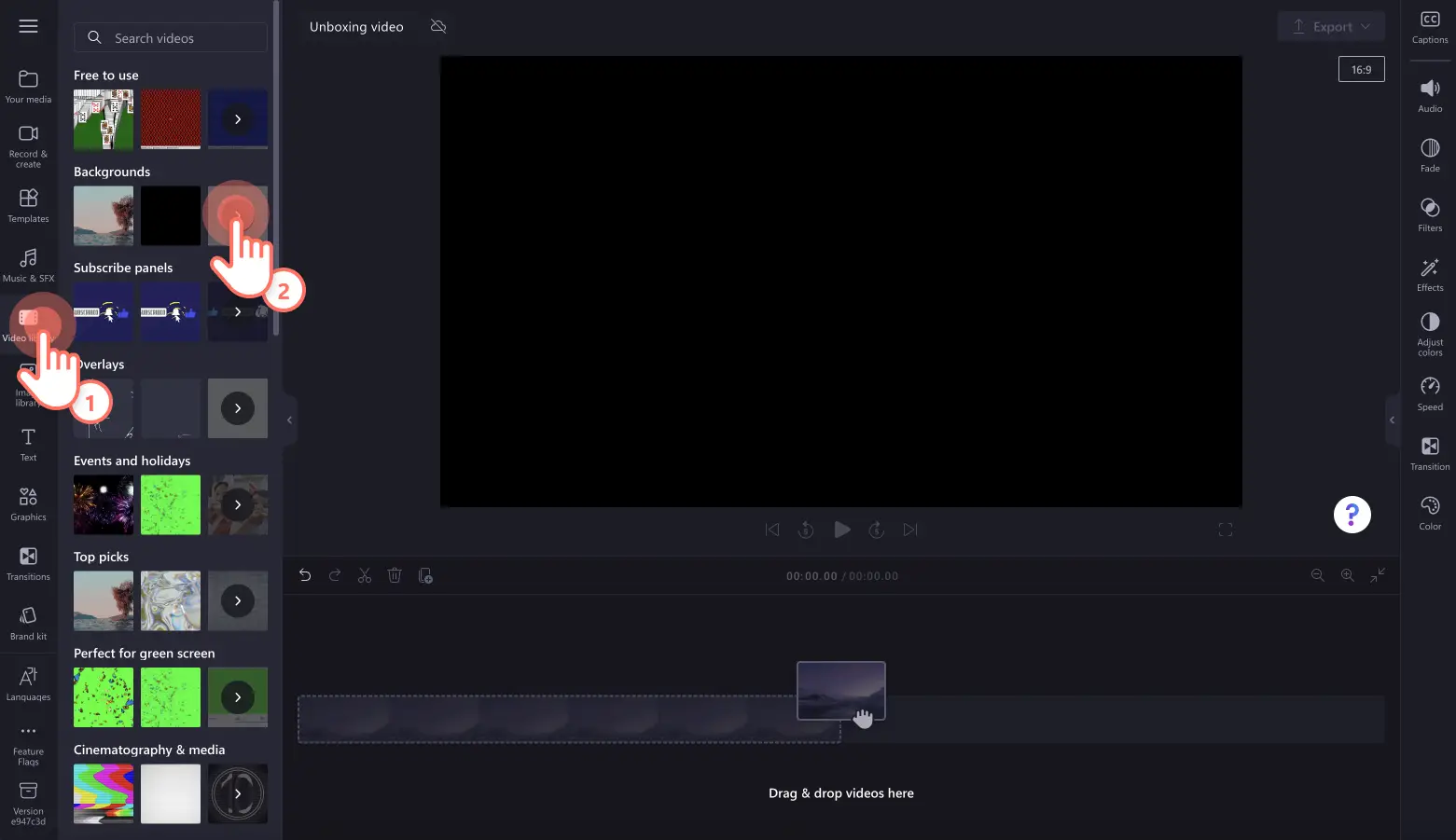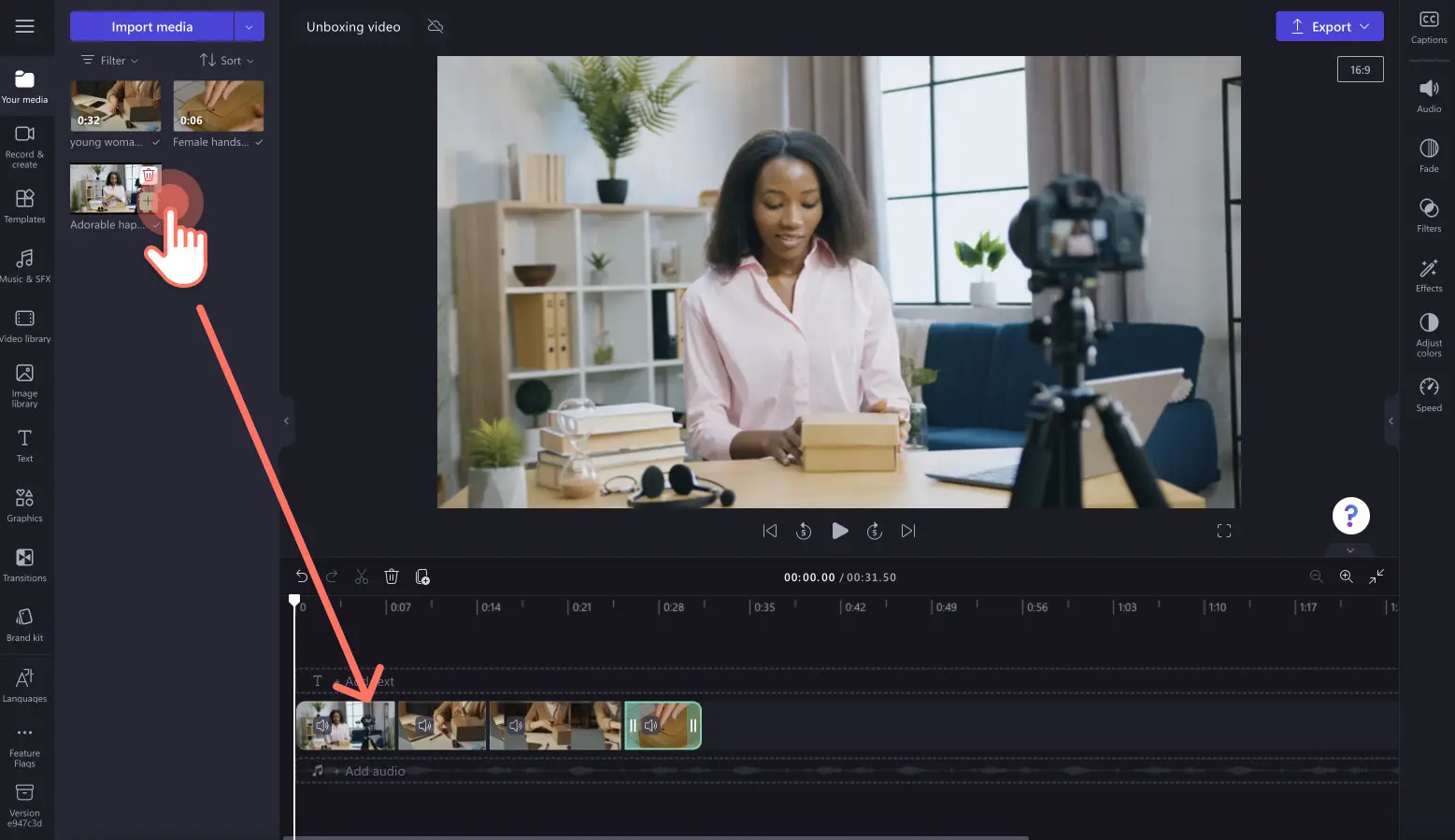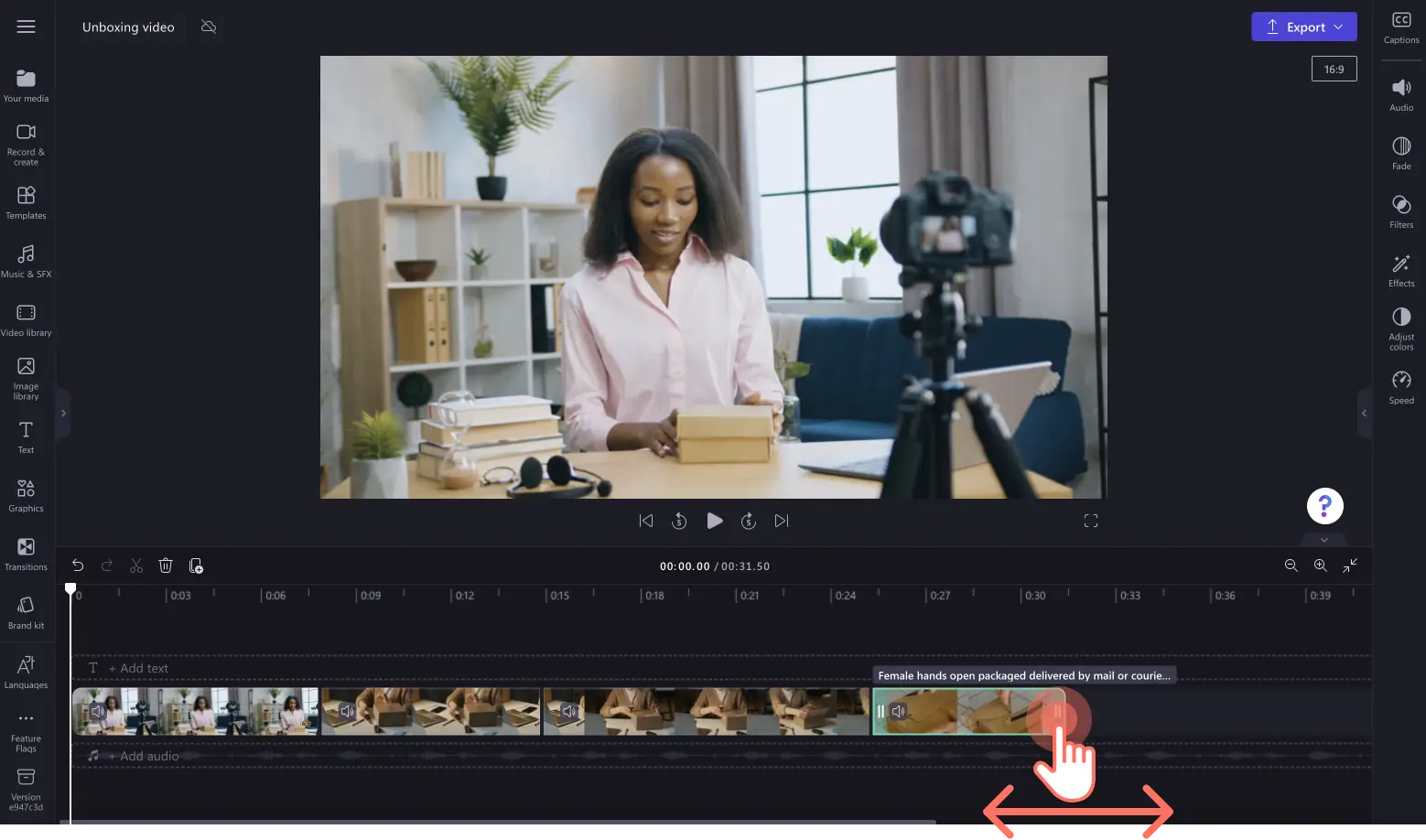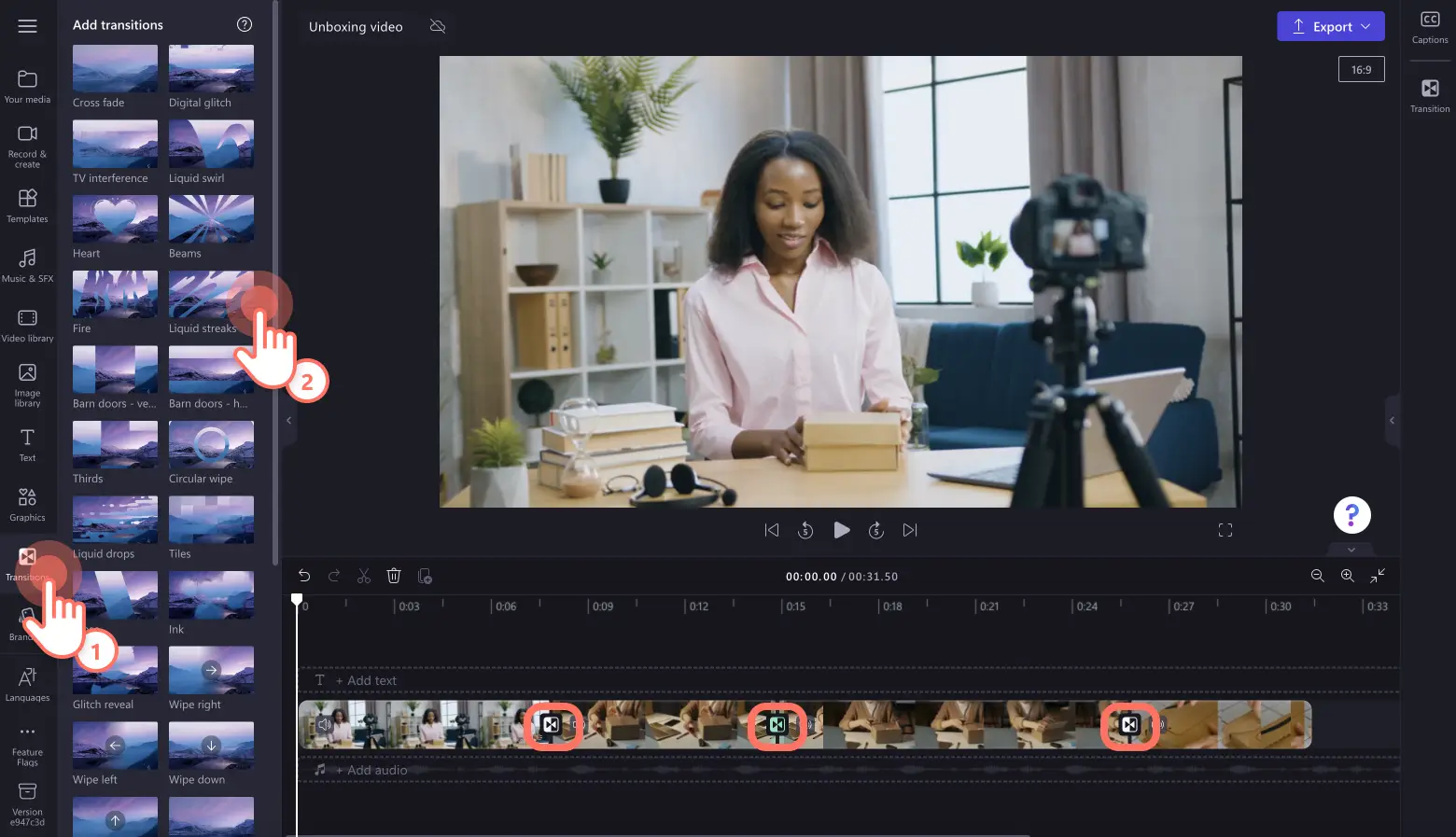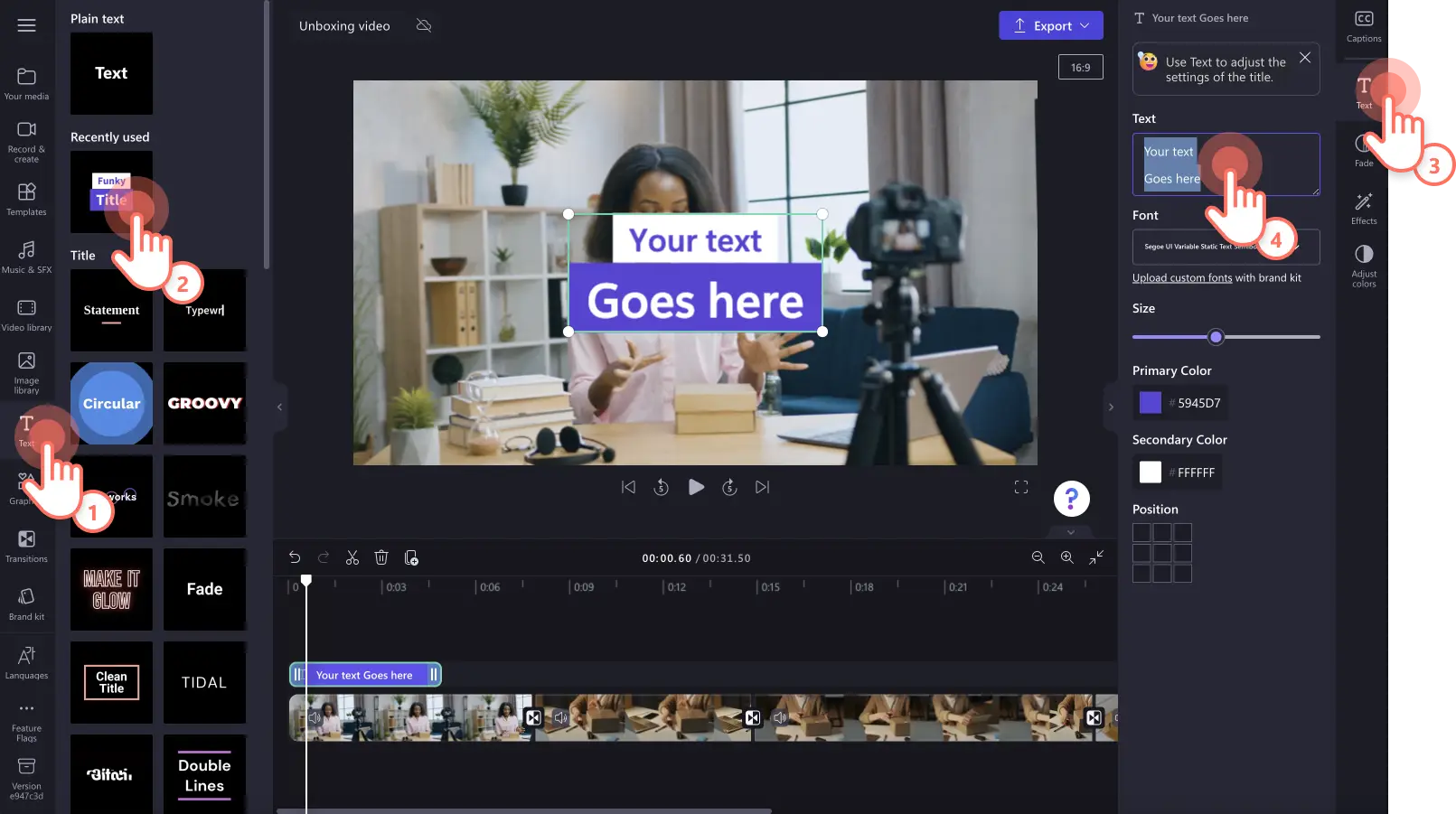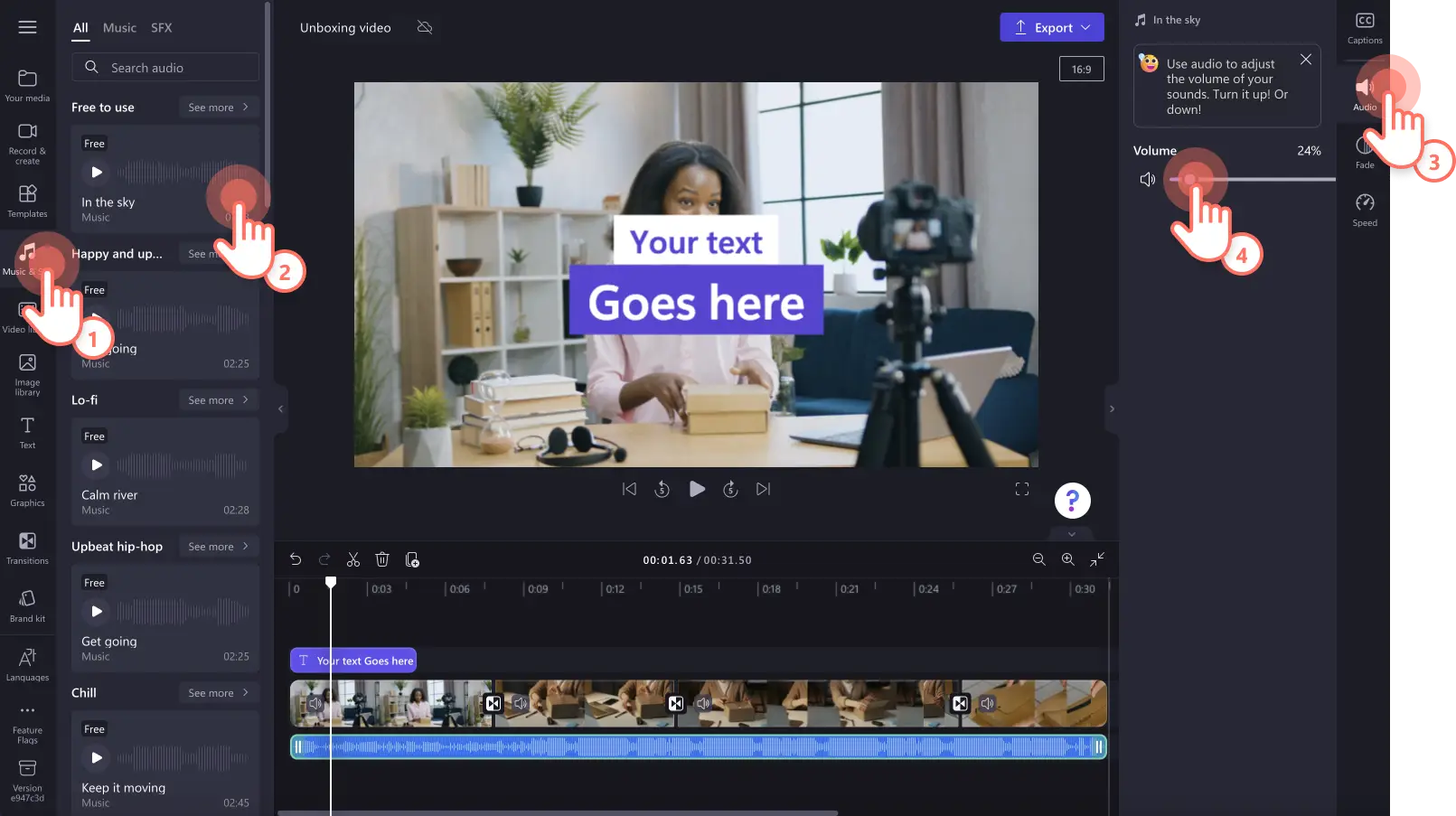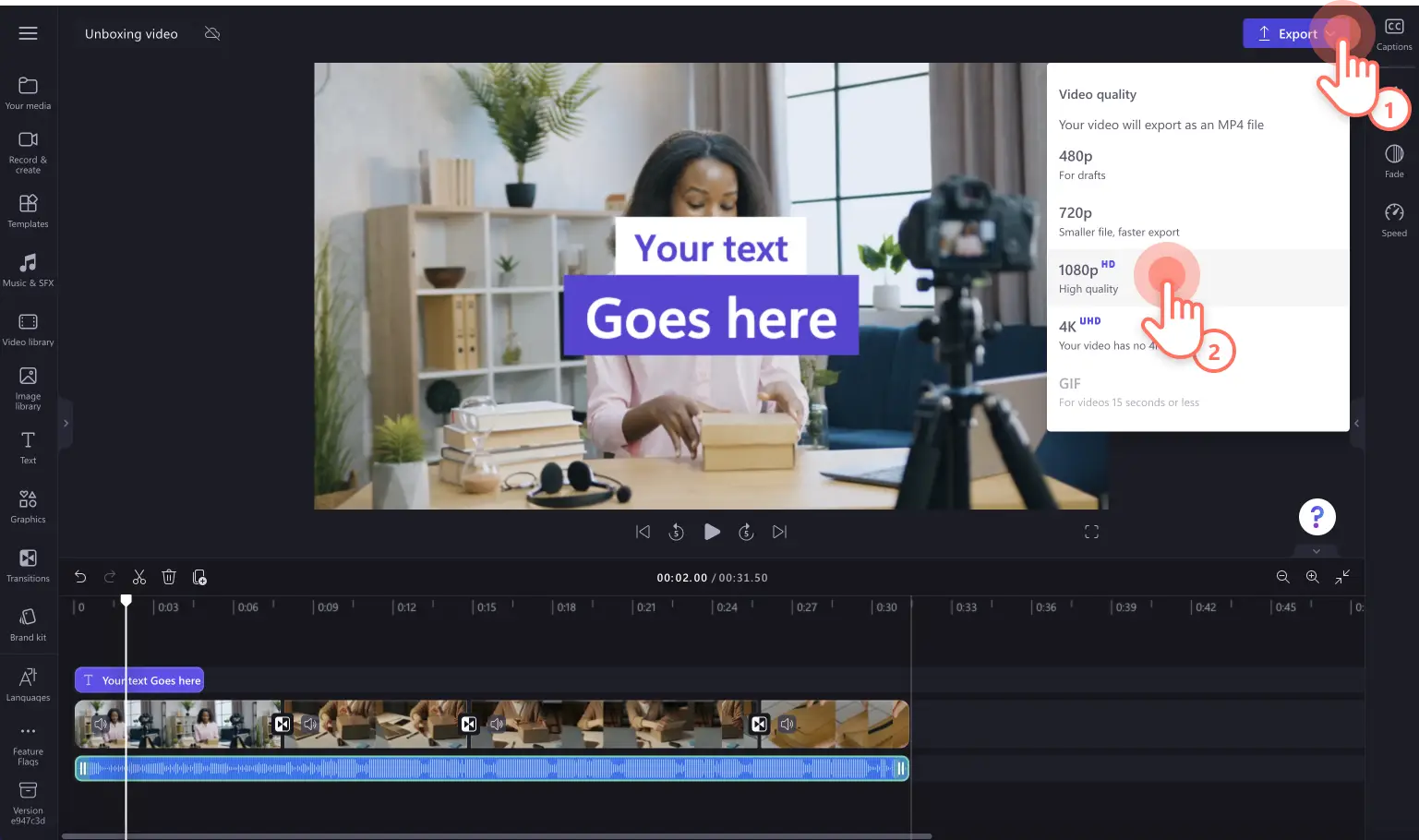« Avertissement !Les captures d'écran de cet article proviennent de Clipchamp pour les comptes personnels.Les mêmes principes s'appliquent à Clipchamp pour les comptes professionnels et scolaires. »
Sur cette page
Que vous soyez monteur vidéo professionnel ou créateur de contenu UGC, les vidéos d’unboxing proposent une approche unique de partager l’enthousiasme suscité par les nouveaux achats et parrainages tout en créant un lien avec votre public.
Étant donné que 50 % des personnes regardent une vidéo de présentation d’un produit sur YouTube avant de l’acheter, offrez à vos abonnés un aperçu détaillé des nouveaux produits technologiques, des Box par abonnement, des articles de beauté et plus encore.Éditez facilement des vidéos d’unboxing avec des clips vidéo de haute qualité, des réactions authentiques, et des avis sans parti pris.
Stimulez votre créativité avec nos 5 idées de vidéos d’unboxing authentiques et découvrez comment éditer des vidéos d’unboxing à l’aide de fonctionnalités d’édition professionnelles de Clipchamp telles que des voix off par IA, des transitions et des sous-titres.
5 idées de vidéos d’unboxing populaires avec des exemples
1. Série d’unboxing de colis de marques dans le domaine de la technologie et du jeu vidéo
Donnez à vos abonnés un aperçu exclusif aux dernières nouveautés en matière de technologie et de jeux.Présentez de nouvelles fonctionnalités, fonctions, sorties mensuelles de jeux, mises à niveau et tout ce qui est compris dans l’offre.
Captivez votre public avec des plans rapprochés et des plans larges, des transitions rapides entre les extraits vidéo et ajoutez des titres animés indiquant où acheter le produit et si cela vaut le coup.Vous pouvez également créer des vidéos d’introduction et de conclusion personnalisées, ainsi que des encarts d’abonnement superposés pour les vidéos YouTube.
2. Vidéos d’évaluation style de vie
De nouveaux articles pour la maison et la déco, ainsi que des produits de beauté, de soin de la peau et de bien-être. Faites découvrir à vos abonnés ces nouveautés et comment vous comptez les utiliser ou les mettre en valeur.Les évaluations de produits liés au style de vie sont très en vogue sur YouTube et TikTok.Ce style de vidéo d’unboxing peut faire gagner à vos abonnés un temps de recherche précieux et leur faire économiser de l’argent grâce à votre avis honnête.
Accompagnez vos clips vidéo d’une musique de fond à faible volume, de filtres et d’effets, et utilisez du texte et des titres pour partager les noms des marques, les prix et les endroits où acheter les produits que vous déballez et évaluez.
3. Vidéo d’unboxing en mode vlog
Vous souhaitez partager votre vidéo d’unboxing avec un style de montage plus accessible et convivial ?Créez une vidéo d’unboxing dans un style vlog pour n’importe quel réseau social.Présentez votre vlog d’unboxing avec un montage « B-roll » (bobine B) du produit que vous évaluez, puis enchaînez subtilement sur votre vidéo de déballage.
Associez votre vidéo de style vlog avec des sous-titres automatiques, des vidéos d’introduction de marque pour YouTube, et ajoutez des effets amusants tels que des autocollants d’abonnement, des évaluations étoilées, et des flèches et annotations.Vous pouvez également accompagner tous les mèmes intégrés à votre vlog avec des GIF.
4. Vidéos ASMR de produits technologiques pour YouTube Shorts
Séduisez les amateurs d’ASMR sur YouTube en alliant le ton apaisant de l’ASMR à des explications sur les dernières nouveautés technologiques.Plongez dans les sons du déballage, comme le déchirement du ruban adhésif, les craquements du paquet et le retrait des films protecteurs sur des produits technologiques tout neufs.Vous pouvez également mettre en évidence les matériaux à partir desquels le produit est fabriqué en tapotant vos ongles ou un stylo sur le produit.
Alternez entre des clips vidéo en gros plan et des vidéos en portrait classiques, en zoomant et en recadrant précisément les clips lors de la création d’un effet sonore ASMR.Associez les vidéos YouTube Shorts à une musique de fond douce et à des effets vidéo tels que le VHS et le flou.Jetez un coup d’œil à une vidéo de produit technologique en mode ASMR sur YouTube Shorts ici.
5. Vidéos d’unboxing en accéléré
Si vous évaluez plusieurs colis de marque à la fois ou si vous réalisez une vidéo d’unboxing, regroupez tous vos colis dans la même image avec une vidéo d’unboxing en accéléré.Il vous suffit de configurer votre caméra sur un angle panoramique et de vous filmer en train de déballer chaque colis un par un.
Rendez votre vidéo plus captivante avec de la musique d’ambiance en arrière-plan et des fenêtres contextuelles contenant du texte à l’écran.Si votre vidéo en accéléré est trop rapide ou trop lente, modifiez facilement la vitesse de votre clip vidéo à l’aide du sélecteur de vitesse.Ajoutez des transitions entre votre dernier clip vidéo et la vidéo de conclusion, associez-le à des effets sonores de transition et des autocollants d’abonnement pour montrer à vos spectateurs que la vidéo touche à sa fin.
Éléments d’une vidéo d’unboxing réussie
Cohérence et disposition vidéo claire
Toutes les vidéos de déballage réussies ont un point commun : une mise en page vidéo claire et professionnelle.Veillez à ce que vos vidéos soient agréables à visionner, en utilisant des clips vidéo de haute qualité, des transitions fluides et un son limpide.Si vous souhaitez améliorer encore davantage la présentation de votre vidéo d’unboxing, testez les effets d’incrustation pour superposer un angle rapproché de votre déballage sur votre vidéo de réaction en plein écran.
Des superpositions interactives comme les réactions GIPHY et les autocollants
Imprégnez vos vidéos d’unboxing de votre personnalité et de votre style, tout en les rendant informatives et divertissantes avec des réactions GIPHY et des autocollants pertinents.En associant adéquatement des vidéos de memes humoristiques et des autocollants, vos réactions peuvent se démarquer dans votre vidéo d’unboxing.
Personnalisation avec des effets vidéo et des bordures
Changez instantanément l’esthétique de votre vidéo d’unboxing avec des superpositions vidéo comme l’effet vidéo bokeh, des filtres VHS uniques et des bordures et cadres colorés.Appliquez plusieurs effets à votre vidéo pour y intégrer votre personnalité et votre identité visuelle.
Promouvoir l’accessibilité grâce aux sous-titres et aux autocollants en Langue des Signes Française (LSF)
Rendez vos vidéos d’unboxing plus faciles à suivre en mode silencieux et plus accessibles à tous les spectateurs grâce à des sous-titres en temps réel et des autocollants en langue des signes.Grâce à une technologie de détection intelligente, la fonctionnalité de sous-titrage automatique génère des sous-titres et une transcription vidéo pour vous en quelques minutes.Vous pouvez également ajouter des autocollants en LSF tels que « n’oubliez pas d’aimer la vidéo et de vous abonner » pour apporter une dimension d’inclusion et de sens à votre vidéo.
Comment éditer des vidéos d’unboxing
Étape 1. Importer vos propres fichiers multimédias ou ajouter des vidéos de la bibliothèque
Pour débuter la création d’une vidéo d’unboxing, il vous faudra importer vos propres contenus ou ajouter des vidéos libres de droits.Cliquez sur le bouton Importer un média dans l’onglet Vos médias de la barre d’outils pour parcourir les fichiers de votre ordinateur, importer des vidéos depuis votre téléphone ou connecter votre OneDrive.
Si vous souhaitez intégrer des vidéos libres de droit, cliquez sur l’onglet Bibliothèque vidéo dans la barre d’outils.Parcourez la bibliothèque de vidéos libres de droits pour choisir le contenu idéal pour votre vidéo.Utilisez la barre de recherche pour rechercher des vidéos libres de droit en fonction de mots-clés ou cliquez sur le bouton Voir plus dans l’une des catégories de vidéos.
Ajoutez ensuite vos vidéos à la chronologie depuis l’onglet Vos médias. Faites glisser et déposez chaque clip vidéo côte à côte sur la chronologie.
Étape 2. Rogner les clips vidéo pour couper les séquences superflues
Une fois que vous avez placé vos vidéos sur la chronologie, ajustez la durée des clips pour mettre en valeur les bons moments et supprimer les erreurs.Cliquez sur la vidéo de la chronologie afin qu’elle soit mise en surbrillance en vert.Déplacez les poignées vertes à gauche de la chronologie pour réduire la durée de la vidéo.
Le découpage d’un clip vidéo entraîne le découpage de l’audio associé au clip. Pour plus d’aide, consultez cet article d’aide expliquant comment découper une vidéo.
Étape 3. Ajouter des effets spéciaux à votre vidéo d’unboxing
Transitions de scène
Mettez davantage en évidence les transitions de scène et donnez le ton au rythme et au style de votre vidéo grâce à des transitions vidéo.Il vous suffit de faire glisser et de déposer une transition sur la chronologie entre deux clips depuis l’onglet Transitions de la barre d’outils pour relier vos scènes de manière créative.Choisissez parmi les transitions populaires telles que le fondu noir, le zoom, le plan sur plan, le glitch, le balayage et le fondu enchaîné pour rendre vos vidéos plus professionnelles.
Texte animé
Utilisez des titres animés uniques pour faire ressortir les informations importantes pour vos spectateurs comme les noms d’entreprise, de produits, votre nom d’utilisateur, les prix, etc.Choisissez parmi une sélection de titres animés dans différentes polices de caractères, couleurs, tailles et positions qui s’accorderont à n’importe quelle vidéo.Faites glisser et déposez un titre sur la chronologie à partir de l’onglet Texte de la barre d’outils.Modifiez votre texte à l’aide de l’onglet Texte du panneau des Propriétés.
Musique de fond libre de droits
Améliorez la qualité et le professionnalisme de vos vidéos d’unboxing de colis de marque avec des effets sonores de haute qualité et de la musique de fond libre de droits.Choisissez une musique parmi une grande variété de thèmes, d’ambiances et de tonalités différentes.Rehaussez vos clips vidéo et vos transitions d’effets sonores comme des bruits métalliques, des détonations, des grondements, etc.Glissez-déposez une piste audio sur la chronologie depuis la barre d’outils.Vous pouvez ajouter des ouvertures et des fermetures en fondu à l’audio, ainsi que d’en modifier le volume à l’aide de l’onglet Audio du panneau des Propriétés.
Étape 4. Prévisualiser et enregistrer votre vidéo d’unboxing
Avant d’enregistrer votre vidéo d’évaluation, assurez-vous de la prévisualiser en cliquant sur le bouton de lecture.Lorsque vous souhaitez enregistrer votre vidéo, cliquez sur le bouton Exporter et sélectionnez une résolution vidéo. Nous vous recommandons d’enregistrer toutes les vidéos en 1080p pour une qualité optimale.Les abonnés payants peuvent enregistrer leurs vidéos en résolution 4K.
Forum aux questions
Comment planifier et enregistrer une vidéo d'unboxing ?
La planification de vos vidéos d'unboxing pour les réseaux sociaux est facile avec l'aide de tables de montage séquentiel détaillées et de la chronologie d'édition vidéo conviviale de Clipchamp. Il vous suffit de noter vos idées de vidéos, de créer un plan, puis de réaliser votre vidéo en utilisant l'application Clipchamp en ligne ou l'application d'édition vidéo Clipchamp Windows.
Puis-je faire une vidéo d’unboxing sans montrer mon visage ?
Si vous souhaitez rester anonyme, les vidéos d’unboxing ne doivent pas obligatoirement montrer votre visage.Enregistrez vos vidéos en vue plongeante et créez un commentaire à l’aide d’une fonction VoiceOver IA pour éviter que votre voix ne soit reconnue.
Comment ajouter ma vidéo de réaction dans une vidéo d'unboxing ?
Exprimez vos réactions dans des vidéos d'unboxing en utilisant la technique de montage en écran partagé ou l'effet d’incrustation. Vous pouvez enregistrer vos réactions gratuitement à l'aide de l'enregistreur de webcam.
Comment informer mes abonnés de la publication de vidéos d'unboxing sponsorisées ?
Si vous créez une vidéo d'unboxing de relations publiques ou une vidéo UGC, ajoutez une clause d'exclusion de responsabilité dans votre vidéo pour indiquer à vos spectateurs que le contenu est sponsorisé. Les. vidéos sponsorisées sur YouTube et le marketing affilié sont un excellent moyen de gagner de l'argent, mais il est également important de préserver la confiance et la loyauté entre vos vidéos et vos abonnés.
Créez des vidéos d’unboxing époustouflantes pour du contenu sponsorisé ou simplement pour le plaisir grâce à l’éditeur vidéo Clipchamp.
Vous souhaitez découvrir d’autres façons de créer des vidéos d’évaluation ?Découvrez comment gagner de l’argent sur TikTok ou redimensionner votre vidéo pour n’importe quelle plateforme de réseau social.